32 KiB
اتبع هذه المبادئ التوجيهية لإنشاء FreCodeCamp محليا على نظامك. وهذا أمر موصى به بشدة إذا كنت ترغب في المساهمة بانتظام.
لبعض تدفقات العمل المساهمة، تحتاج إلى أن يكون CodeCamp يعمل محلياً. على سبيل المثال، معاينة تحديات البرمجة أو تصحيح الأخطاء وإصلاحها في الكود البرمجي.
[!TIP] إذا كنت غير مهتم بإعداد freeCodeCamp محليا التفكير في استخدام Gitpod، بيئة ديف مجانية على الإنترنت.
(يبدأ بيئة dev جاهزة للبرمجة ل freeCodeCamp في المتصفح الخاص بك.)
إعداد جهازك المحلي
ابدأ بتثبيت البرنامج الأساسي لنظام التشغيل الخاص بك.
نحن ندعم التطوير بشكل أساسي على أنظمة *nix. يعمل موظفينا ومساهمو مجتمعنا بانتظام مع البرنامج البرمجي باستخدام الأدوات المثبتة على Ubuntu و macOS.
نحن أيضًا ندعم Windows 10 عبر WSL2، الذي يمكنك إعداده عن طريق قراءة هذا الدليل.
كما يطور بعض أعضاء المجتمع المحلي على Windows 10 محلياً مع Git for Windows (Git Bash)، وأدوات أخرى مثبتة على Windows. ليس لدينا دعم رسمي لهذا الإعداد في هذا الوقت، ونحن نوصي باستخدام WSL2 بدلا من ذلك.
الشروط:
| الشروط المسبقة | الإصدار | الحواشي |
|---|---|---|
| Node.js | 12.x |
جدول LTS |
| npm (تأتي مجمعة مع العقدة) | 6.x |
ليس لديها إصدارات LTS، نحن نستخدم الإصدار المجمع مع LTS العقدة |
| خادم مجتمع MongoDB | 3.6 |
ملاحظات الإصدار, ملاحظة: نحن حاليا في 3.6, من المقرر ترقية. |
[!DANGER] إذا كان لديك إصدار مختلف، الرجاء تثبيت الإصدار الموصى به. يمكننا فقط دعم مشاكل التثبيت للإصدارات الموصى بها. راجع استكشاف الأخطاء للحصول على التفاصيل.
إذا تم بالفعل تثبيت Node.js على جهازك، قم بتشغيل الأوامر التالية للتحقق من صحة الإصدار:
العقدة -v
npm -v
[!TIP] نحن نوصي بشدة بالتحديث إلى أحدث إصدارات ثابتة من البرامج المذكورة أعلاه، والمعروفة أيضًا باسم إصدارات الدعم الطويل الأجل.
بمجرد أن يكون لديك المتطلبات الأساسية مثبتة، تحتاج إلى إعداد بيئة التطوير الخاصة بك. وهذا أمر شائع بالنسبة للعديد من تدفقات العمل التطويري، وسوف تحتاج إلى القيام بذلك مرة واحدة فقط.
اتبع هذه الخطوات لجعل البيئة التنموية الخاصة بك جاهزة:
-
قم بتثبيت Git أو عميل Git المفضل لديك، إذا لم تكن قد فعلت ذلك بالفعل. التحديث إلى أحدث إصدار؛ الإصدار الذي تم تجميعه مع نظام التشغيل الخاص بك قد يكون قديما.
-
(اختياري ولكن مستحسن) إعداد مفتاح SSH لـ GitHub.
-
قم بتثبيت محرر تعليمة برمجية من اختيارك.
نوصي بشدة باستخدام Visual Studio Code أو Atom. هذه محررات برمجية عظيمة ومجانية ومفتوحة المصدر.
-
إعداد سطر لمحرر التعليمات البرمجية الخاص بك.
يجب أن يكون لديك ESLint قيد التشغيل في محررك، وستسلط الضوء على أي شيء لا يتوافق مع دليل نمط جافا سكريبت في FreCodeCamp.
[تلميح] من فضلك لا تتجاهل أي أخطاء في التنبيه. القصد منها مساعدتك وضمان وجود شفرة نظيفة وبسيطة.
اشترك في المستودع على GitHub
الطلب هو خطوة حيث تحصل على نسخة خاصة بك من مستودع FreCodeCamp الرئيسي (يعرف أيضا باسم repo) على GitHub.
هذا أمر أساسي، لأنه يسمح لك بالعمل على نسختك الخاصة من FreCodeCamp على GitHub، أو لتحميل (استنساخ) مستودعك للعمل محلياً. في وقت لاحق، سوف تكون قادراً على طلب تغييرات لكي يتم سحبها إلى المستودع الرئيسي من الشوك الخاص بك عبر طلب سحب (PR).
[!TIP] المستودع الرئيسي في
https://github.com/freeCodeCamp/freeCodeCampغالبا ما يشار إليه على أنهمستودع أعلى.الشوك الخاص بك في
https://github.com/YOUR_USER_NAME/freeCodeCampغالبا ما يشار إليه على أنه مستودع المنشأ ``.
اتبع هذه الخطوات لتشوه https://github.com/freeCodeCamp/freeCodeCamp مستودع:
-
انتقل إلى مستودع FreCodeCamp على GitHub: https://github.com/freeCodeCamp/freeCodeCamp
-
انقر فوق زر "Fork" في الزاوية العلوية اليمنى من الواجهة (المزيد من التفاصيل هنا)
-
بعد أن يتم طلب المستودع، سيتم نقلك إلى نسختك من مستودع freeCodeCamp في
https://github.com/YOUR_USER_NAME/freeCodeCamp
كيف تشوه رمز المخيم الحرة على GitHub (لقطة شاشة)

استنساخ شوكك من GitHub
استنساخ هو المكان الذي تقوم فيه بتنزيل نسخة من مستودع من موقع بعيد تملكه أو يملكه شخص آخر. في حالتك ، هذا الموقع البعيد هو فورك الخاص بك من علبة freeCodeCamp التي يجب أن تكون متاحة على https://github.com/YOUR_USER_NAME/freeCodeCamp.
تشغيل هذه الأوامر على جهازك المحلي:
-
فتح المحطة الطرفية / الأوامر الفورية / Shell في دليل مشاريعك
i..:
/yourprojectsdirectory/ -
استنسخ شوكك من FreCodeCamp، واستبدل
YOUR_USER_NAMEباسم مستخدم GitHub الخاص بكgit clone --depth=1 https://github.com/YOUR_USER_NAME/freeCodeCamp.git
سيؤدي هذا إلى تحميل مستودع FreCodeCamp بأكمله إلى دليل مشاريعك.
ملاحظة: --depth=1 ينشئ نسخة ضحلة من فورك، مع فقط أحدث التاريخ/الالتزام.
إعداد المزامنة من الأصل
الآن بعد أن قمت بتنزيل نسخة من فورك، ستحتاج إلى إعداد أعلى من عن بعد إلى المستودع الأصلي.
كما ذكر سابقاً، تم إحالة المستودع الرئيسي مستودع في مرحلة ما قبل التشغيل. الشوك الخاص بك مشار إليه على أنه مستودع الأصل
تحتاج إلى مرجع من استنساخك المحلية إلى مستودع أعلى مسار بالإضافة إلى مستودع الأصل. هذا يعني أنك تستطيع مزامنة التغييرات من المستودع الرئيسي دون الحاجة إلى التشيك والاستنساخ بشكل متكرر.
-
تغيير الدليل إلى مجلد freeCodeCamp الجديد:
cd Free CodeCamp -
إضافة مرجع عن بعد إلى مستودع FreCodeCamp الرئيسي:
git قم بإضافة أعلى مجرى https://github.com/freeCodeCamp/freeCodeCamp.git -
تأكد من أن التهيئة تبدو صحيحة:
git البعيد -vيجب أن يبدو المخرجات شيئا كأدناه:
الأصل https://github.com/YOUR_USER_NAME/freeCodeCamp.git (fetch) الأصل https://github.com/YOUR_USER_NAME/freeCodeCamp.git (push) أعلى المسار https://github.com/freeCodeCamp/freeCodeCamp.git (fetch) أعلى المسار https://github.com/freeCodeCamp/freeCodeCamp.git (push)
تشغيل FreCodeCamp محليا
الآن بعد أن كان لديك نسخة محلية من معسكر FreCodep ، يمكنك اتباع هذه التعليمات لتشغيلها محلياً. سيسمح لك هذا بما يلي:
- معاينة التعديلات للصفحات كما ستظهر على منصة التعلم.
- العمل على قضايا واجهة المستخدم والتعزيزات.
- تصحيح الأخطاء وإصلاح المشكلات مع خوادم التطبيق وتطبيقات العميل.
إذا كنت تواجه مشكلات، قم أولاً بإجراء بحث على الويب عن مشكلتك لمعرفة ما إذا كان قد تم الرد عليها بالفعل. إذا لم تتمكن من العثور على حل، الرجاء البحث عن مشكلات GitHub للحصول على حل والإبلاغ عن المشكلة إذا لم يتم الإبلاغ عنها بعد.
وكما هو الحال دائما، لا تتردد في الربط مع مساهمين في غرفة الدردشة على Gitter أو خادم ديسكورد، للاستفسارات السريعة.
[تلميح] يمكنك تخطي تشغيل FreCodeCamp محليا إذا كنت ببساطة تقوم بتحرير الملفات. على سبيل المثال، إجراء
إعادة قاعدةأو حلتنازع الدمج.بإمكانك دائماً العودة إلى هذا الجزء من التعليمات في وقت لاحق. يجب عليك **** تخطي هذه الخطوة فقط إذا كنت لا تحتاج إلى تشغيل التطبيقات على جهازك.
تكوين الإعتمادات
الخطوة 1: إعداد ملف متغير البيئة
يتم تخزين مفاتيح API الافتراضية ومتغيرات البيئة في الملف sample.env. يحتاج هذا الملف إلى نسخ إلى ملف جديد يسمى .env الذي يتم الوصول إليه بشكل ديناميكي أثناء خطوة التثبيت.
# إنشاء نسخة من "sample.env" واسمها ".env".
# احضره بمفاتيح API والأسرار اللازمة:
# macOS / Linux
عينة cp nv .env
# Windows
نسخ sample.env .env
المفاتيح في ملف .env ليست __ مطلوبة للتغيير لتشغيل التطبيق محلياً. يمكنك ترك القيم الافتراضية نسخة من sample.env كما هي.
[!TIP] ضع نصب أعينك إذا كنت تريد استخدام خدمات مثل Auth0 أو Algolia، سوف تحتاج إلى الحصول على مفاتيح API الخاصة بك لهذه الخدمات وتحرير المدخلات تبعاً لذلك في
. nvملف
الخطوة 2: تثبيت الإعتمادات
سيتم تثبيت هذه الخطوة التبعيات المطلوبة للتطبيق لتشغيل:
npm ci
الخطوة 3: بدء MongoDB وبذور قاعدة البيانات
قبل أن يكون بإمكانك تشغيل الطلب محلياً، يتوجب عليك البدء في خدمة MongoDB.
[!NOTE] ما لم يكن لديك MongoDB قيد التشغيل في إعداد مختلف عن الافتراضي، عنوان URL المخزن كقيمة
MONGOHQ_URLفي. nvيجب أن يعمل الملف بشكل جيد. إذا كنت تستخدم تكوين مخصص، قم بتعديل هذه القيمة حسب الحاجة.
بدء تشغيل خادم MongoDB في محطة طرفية منفصلة:
-
على macOS & Ubuntu:
mongod -
على Windows، يجب عليك تحديد المسار الكامل إلى
mongodالثنائي"C:\Program files\MongoDB\Server\3.6\bin\mongod"تأكد من استبدال
3.6بالإصدار الذي قمت بتثبيته
[تلميح] يمكنك تجنب الحاجة إلى بدء MongoDB في كل مرة عن طريق تثبيته كخدمة خلفية. يمكنك معرفة المزيد عنها في وثائقها لنظام التشغيل الخاص بك
بعد ذلك، دعونا نؤسس قاعدة البيانات. في هذه الخطوة، نقوم بتشغيل الأمر أدناه الذي يملأ خادم MongoDB ببعض مجموعات البيانات الأولية المطلوبة من الخدمات. وتشمل هذه البرامج عددا قليلا من المخططات، من بين أمور أخرى.
npm تشغيل البذور
الخطوة 4: بدء تطبيق برنامج FreCodeCamp وخادم API
يمكنك الآن بدء تشغيل خادم API وتطبيقات العميل.
npm قيد التطوير
هذا الأمر المنفرد سيطلق جميع الخدمات، بما في ذلك خادم API وتطبيقات العميل المتاحة لك للعمل.
[!ملاحظة] مرة واحدة، افتح متصفح ويب و قم بزيارة http://localhost:8000. إذا قام التطبيق بتحميل، تهانينا - أنت معيّن! لديك الآن نسخة من منصة التعلم الخاصة بـ FreCodeCamp تعمل على جهازك المحلي.
[!TIP] خادم API يخدم APIs في
http://localhost:3000. تطبيق Gatsby يخدم تطبيق العميل فيhttp://localhost:8000
إذا قمت بزيارة http://localhost:3000/explorer يجب أن ترى APIs المتاحة.
تسجيل الدخول باستخدام مستخدم محلي
الإعداد المحلي الخاص بك يقوم تلقائياً بتجميع مستخدم محلي في قاعدة البيانات. الضغط على زر تسجيل الدخول سيصادقك تلقائياً في التطبيق المحلي.
ومع ذلك، فإن الوصول إلى صفحة حافظة المستعملين أمر صعب بعض الشيء. في مرحلة التطوير، Gatsby يتسلم خدمة صفحات العملاء وبالتالي ستحصل على صفحة 404 لحافظة المستخدم عند العمل محليا.
ببساطة النقر على زر "معاينة الصفحة 404" سيتم توجيهك إلى الصفحة الصحيحة.
كيفية تسجيل الدخول عند العمل محليا (لقطة الشاشة)
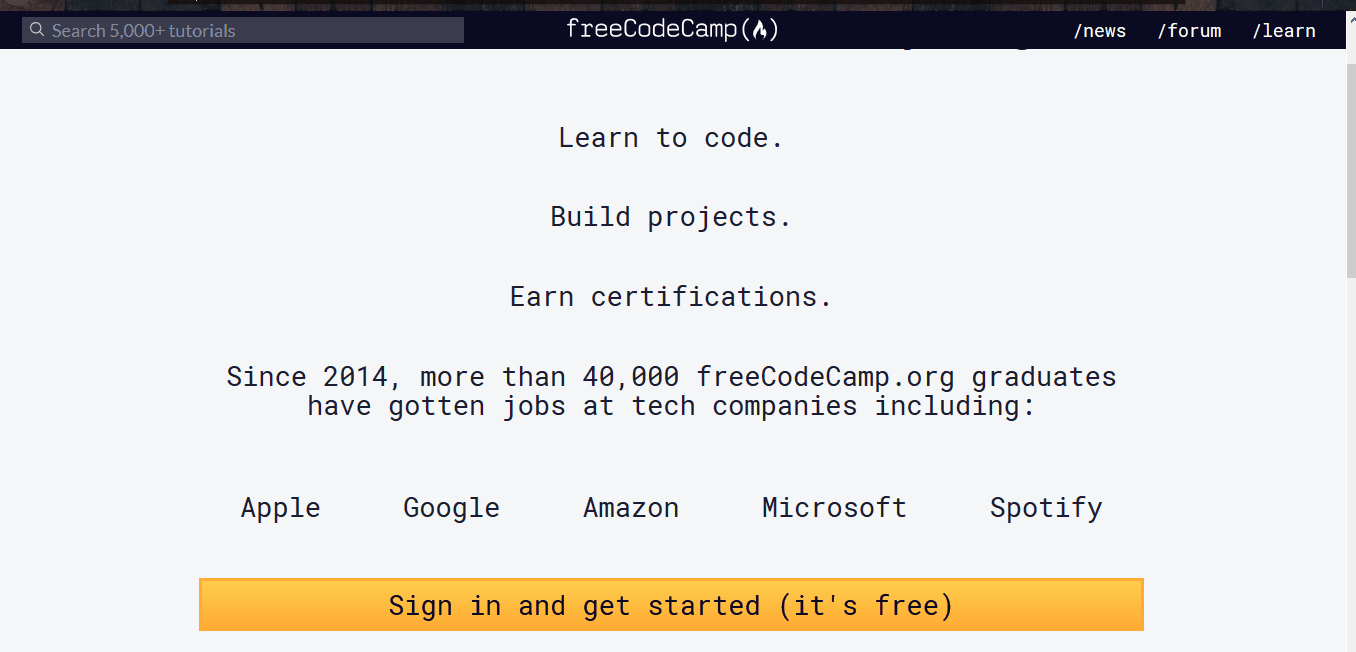
إجراء التغييرات محليا
يمكنك الآن إجراء تغييرات على الملفات وإلزام بتغييراتك على النسخة المحلية من الشوك.
اتبع هذه الخطوات:
-
التحقق من أنك في فرع
الرئيسي:git statusيجب أن تحصل على ناتج مثل هذا:
في سيد الفرع فرعك محدث بـ 'الأصلي/الماجستير'. لا شيء للالتزام، دليل العمل تنظيفإذا لم تكن على رأس أو أن دليل العمل الخاص بك غير نظيف، قم بحل أي ملفات/التزامات معلقة وسحب
الرئيسي:سيد عملية الدفع -
مزامنة أحدث التغييرات من فرع FreCodeCamp upstream
الرئيسيإلى الفرع الرئيسي المحلي الخاص بك:[تحذير] إذا كان لديك أي طلب سحب معلق قمت به من فرع
الأستاذفي فورمك، سوف تفقدهم في نهاية هذه الخطوة.يجب عليك التأكد من دمج طلب السحب الخاص بك من قبل مشرف قبل تنفيذ هذه الخطوة. لتجنب هذا السيناريو، يجب عليك دائمًا العمل على فرع غير
الرئيسي.هذه الخطوة ستقوم بمزامنة أحدث التغييرات من المستودع الرئيسي لـ freeCodeCamp. من المهم أن تقوم بإعادة بناء فرعك على قمة أحدث
برتقال/رشدفي أغلب الأحيان لتجنب التضارب لاحقاً.قم بتحديث نسختك المحلية من مستودع FreCodeCamp في أعلى مجال:
Git يجلب أعلى مجرىقم بإعادة تعيين فرعك الرئيسي مع سيد رمز المخيم:
إعادة تعيين git - أعلى التدفق/إتقاندفع فرعك الرئيسي إلى منشئك للحصول على تاريخ نظيف على الشوك الخاص بك على GitHub:
Git دفع الأصل الرئيسي - القوةيمكنك التحقق من مطابقتك الرئيسية الحالية للتبسيط/الأستاذ عن طريق أداء مختلف:
Git تقطع في واجهة التدفق/إتقانوينبغي أن يكون الناتج الناتج الناتج فارغاً.
-
إنشاء فرع جديد جديد:
العمل على فرع منفصل لكل مشكلة يساعدك في الحفاظ على نسخة عملك المحلي نظيفة. يجب ألا تعمل أبدا على
سيد. سيؤدي هذا إلى تربة نسختك من CodeCamp وقد تضطر إلى البدء باستنساخ جديد أو شوك.تحقق من أنك على
سيدكما تم شرحه سابقاً، والفرع من هناك:git الدفع -b إصلاح/تحديث الدليل-لxyzيجب أن يبدأ اسم فرعك بـ
إصلاح/،الميزة /،docs/، إلخ. تجنب استخدام أرقام المشاكل في الفروع. ابقائها قصيرة ومفيدة وفريدة.وفيما يلي بعض الأمثلة على أسماء الفروع الجيدة:
إصلاح/update-Challenes-for-react fix/update-guide-for-html-css fix/platform-bug-sign-issues feat/add-guide-article-for-javascript translate/add-spanish-basic-html -
تحرير الصفحات والعمل على التعليمات البرمجية في محرر النص المفضل لديك.
-
بمجرد أن تكون سعيدا بالتغييرات يجب عليك اختياريا تشغيل FreCodeCamp محليا لمعاينة التغييرات.
-
تأكد من إصلاح أي أخطاء والتحقق من تنسيق التغييرات الخاصة بك.
-
تحقق من الملفات التي تقوم بتحديثها وتأكيدها:
git statusيجب أن يظهر هذا قائمة من الملفات
غير مهيأةالتي قمت بتعديلها.على الميزة/التوثيق الفرعي فرعك محدث مع 'upstream/feat/documentation'. التغييرات غير معدة للالتزام: (استخدم "git add/rm <file>... لتحديث ما سيتم الالتزام به) (استخدم "git Checout -- <file>. " لاستبعاد التغييرات في دليل العمل) معدل: المواصلات. (د) معدلة: docs/README.md معدلة: docs/how-to-setup-freecodecamp-محليا. (د) معدلة: docs/howto-work-on-guide-articles.md
...
8. مرحلة التغييرات والتعهد بما يلي:
في هذه الخطوة، يجب عليك فقط وضع علامة على الملفات التي قمت بتعديلها أو إضافتها بنفسك. يمكنك إجراء إعادة تعيين وحل الملفات التي لم تكن تنوي تغييرها إذا لزم الأمر.
```console
git اضف المسار/إلى/my/changed/file.ext
أو يمكنك إضافة جميع ملفات غير مهيأة إلى منطقة التجهيز:
git يضاف
فقط الملفات التي تم نقلها إلى منطقة التجهيز سيتم إضافتها عندما تقوم بالالتزام.
git status
الناتج:
على الميزة/التوثيق الفرعي
فرعك محدث مع 'upstream/feat/documentation'.
التغييرات التي سيتم الالتزام بها:
(استخدم "git reset HEAD <file>..." لإلغاء المرحلة)
معدلة: CONTRIBUTING.md
معدل: docs/README.md
معدلة: docs/how-to-setup-freecodecamp-locally.md
معدل: docs/howto-work-on-guide-articles.md
الآن، يمكنك إجراء التغييرات الخاصة بك برسالة قصيرة مثل هذا:
git الالتزام -m "إصلاح: رسالة الالتزام القصيرة"
بعض الأمثلة:
إصلاح: تحديث مقالة دليل جافا - لميزة حلقة
: إضافة مقالة دليل لمهارات ألكسا
اختياري:
ونحن نوصي بشدة بتوجيه رسالة التزام تقليدية. هذه ممارسة جيدة سوف تراها في بعض مستودعات المصادر المفتوحة الشائعة. كمطور، هذا يشجعك على اتباع الممارسات القياسية.
وفيما يلي بعض الأمثلة على رسائل الالتزام التقليدية:
إصلاح: تحديث مقالة دليل HTML
إصلاح: تحديث نسخة البرامج النصية لبناء خاصية Tra/5/Add.CI
: إضافة مقالة لتحميل JavaScript
docs: تحديث المبادئ التوجيهية المساهمة
حافظ على هذه الأحرف القصيرة، لا أكثر من 50 حرفاً. يمكنك دائماً إضافة معلومات إضافية في وصف رسالة الالتزام.
هذا لا يستغرق أي وقت إضافي من رسالة غير تقليدية مثل 'تحديث الملف' أو 'إضافة index.md'
يمكنك معرفة المزيد حول لماذا يجب عليك استخدام الإلتزامات التقليدية هنا.
-
إذا أدركت أنك بحاجة إلى تعديل ملف أو تحديث رسالة الالتزام بعد التعهد يمكنك القيام بذلك بعد تعديل الملفات مع:
git ملتزمة--تعديلسيؤدي هذا إلى فتح محرر نص افتراضي مثل
nanoأوviحيث يمكنك تعديل عنوان رسالة الالتزام وإضافة/تحرير الوصف. -
بعد ذلك، يمكنك دفع التغييرات الخاصة بك إلى الشوك:
git دفع الأصل/فرع/اسم هنا
اقتراح طلب سحب (PR)
بعد إجراء التغييرات الخاصة بك، تحقق هنا من كيفية فتح طلب السحب.
مرجع الأوامر السريعة
مرجع سريع للأوامر التي ستحتاج إليها عند العمل محلياً.
| أمر | الوصف |
|---|---|
npm ci |
تثبيت / إعادة تثبيت جميع التبعيات و التمهيدات، مختلف الخدمات. |
npm تشغيل البذور |
يقوم بتحليل جميع ملفات الـ markdown التحدي وإدراجها في MongoDB. |
npm قيد التطوير |
يبدأ تشغيل خادم API و تطبيقات العميل الخاص بـ FreCodeCamp |
npm اختبار |
تشغيل جميع اختبارات JS في النظام، بما في ذلك اختبارات العملاء والخادم والخط الخطي والتحديات. |
npm قم بتشغيل الاختبار:client |
تشغيل مجموعة اختبار العميل. |
npm تشغيل الاختبار:منهج دراسي |
تشغيل مجموعة اختبار المناهج الدراسية. |
npm قم بتشغيل الاختبار:منهج --block='HTML الأساسي و HTML5' |
اختبر كتلة محددة. |
npm قم بتشغيل الاختبار:منهج --superblock='responve-web-design' |
اختبر بلوك سوبر بلوك محدد. |
npm تشغيل اختبار المنهج الدراسي الكامل |
تشغيل مجموعة اختبار المنهج، دون الإنقاذ بعد الخطأ الأول |
npm قم بتشغيل الاختبار:server |
تشغيل جناح اختبار الخادم. |
npm تشغيل e2e |
تشغيل نهاية Cypress إلى اختبارات النهاية. |
npm تشغيل التنظيف |
إلغاء تثبيت جميع التبعيات وتنظيف المخبآت. |
استكشاف الأخطاء
مشاكل في تثبيت الشروط المسبقة الموصى بها
نقوم بانتظام بتطوير أحدث نظم التشغيل أو أكثرها شعبية مثل MacOS 10.15 أو أكثر، أو Ubuntu 18.04 أو بعدها و Windows 10 (مع WSL2).
من المستحسن البحث في مشكلتك المحددة حول الموارد مثل جوجل، ستراك أفلاك، بورصة البورصة. هناك فرصة جيدة لأن يواجه شخص ما نفس المشكلة وهناك بالفعل إجابة على استفسارك المحدد.
إذا كنت على نظام تشغيل مختلف و/أو لا تزال تواجه مشكلات، راجع الحصول على المساعدة.
[تحذير]
الرجاء تجنب إنشاء مشاكل GitHub للمشكلات الأساسية. وهي خارج نطاق هذا المشروع.
مشكلات مع واجهة المستخدم، الخطوط، أخطاء البناء إلخ.
إذا واجهت مشاكل مع واجهة المستخدم، خطوط أو شاهد أخطاء في الإنشاءات، يمكن أن يكون التنظيف مفيداً:
npm تشغيل نظيف
npm ci
npm تشغيل بذرة
npm قيد التطوير
أو
استخدام الاختصار
npm تشغيل نظيف وتطوير
إذا استمرت في مواجهة المشكلات مع البناء، فينصح بتنظيف مساحة العمل.
استخدم git Cle في الوضع التداخلي:
git Cle-ifdX
كيفية تنظيف الملفات الغير متعقبة (لقطة شاشة)
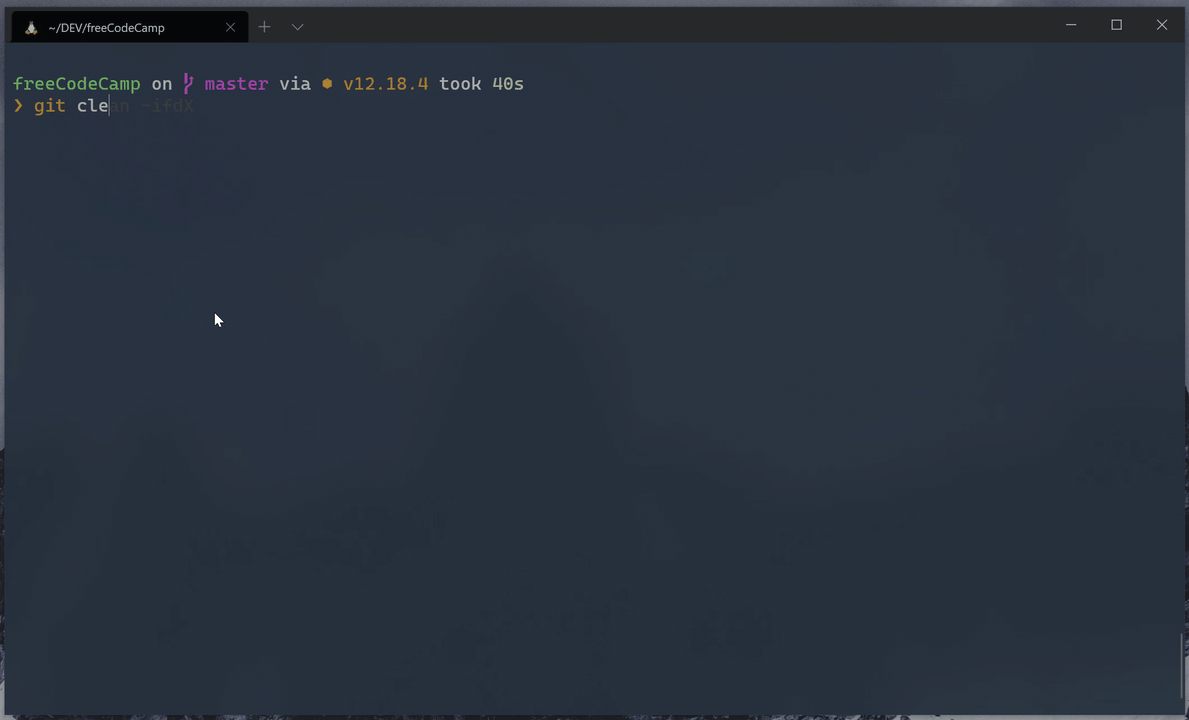
مشكلات مع API، تسجيل الدخول، عروض التحدي، إلخ.
إذا لم تتمكن من تسجيل الدخول، وبدلا من ذلك سترى لافتة تحمل رسالة خطأ بأنه سيتم الإبلاغ عنها في معسكر FreCode، الرجاء التحقق مرتين من أن المنفذ المحلي الخاص بك 3000 غير مستخدم من قبل برنامج مختلف.
على Linux / macOS / WSL على Windows - من المحطة الطرفية:
netstat -ab <unk> grep "3000"
tcp4 0 0.0.0.0:3000 DESKTOP LISTEN
على Windows - من قوة عالية :
netstat -ab <unk> Select-String "3000"
TCP 0.0.0:3000 DESKTOP LSTENING
مشكلات تثبيت الإعتمادات
إذا حصلت على أخطاء أثناء تثبيت التبعيات، الرجاء التأكد من أنك لست في شبكة مقيدة أو أن إعدادات جدار الحماية الخاص بك لا تمنعك من الوصول إلى الموارد.
أول مرة يمكن أن يستغرق فيها الإعداد بعض الوقت اعتماداً على عرض النطاق الترددي لشبكتك. كن صبورا، وإذا كنت مازلت عالقة قمنا بإستخدام GitPod بدلاً من إعداد غير متصل.
الحصول على المساعدة
إذا كنت عالقا وتحتاج إلى مساعدة، دعنا نعرف عن طريق السؤال في فئة 'المساهمين' في المنتدى أو غرفة الدردشة المساهمين على Gitter.
قد يكون هناك خطأ في وحدة التحكم في المتصفح الخاص بك أو في Bash / المحطة الطرفية / سطر الأوامر الذي سيساعد على تحديد المشكلة. قم بتوفير رسالة الخطأ هذه في وصف المشكلة الخاص بك حتى يتمكن الآخرون من تحديد المشكلة بسهولة أكبر ومساعدتك في العثور على حل.